作曲家のこおろぎです。
先日メインPCをWindowsからMac Studioに移行したんですけれども、
使い勝手などの関係で、もしかしたらまたWindowsに戻ってくる可能性があるんですね。
なので、それを見越して必要最小限のものしか買いませんでした。
Macも本体(+電源ケーブル)のみの注文。
というわけで、今回は
Windowsから Mac Studioにする時にそのまま使えるものと買い足したもの
をまとめてみました。
そのまま使えたもの
・マウス
・キーボード
・ディスプレイ+HDMIケーブル1本
・オーディオインターフェイスや左手デバイス等の周辺機器
マウス
Winとはスクロールの向きが逆なのでMacを逆に設定しました。
キーボード
キーボードも基本はWinのものをそのまま使用できますが、若干キーの種類が違うので
Karabiner-Elementsでキーバインド。
さらにcommandとControlを入れ替えてWinっぽいキー配置にすると、違和感が少なく使えます。
オーディオインターフェイスや左手デバイス等の周辺機器
USB Type-Aで大抵の周辺機器はそのまま繋げました。ゲームコントローラー以外は。
買い足したもの
・外付けストレージケース 44,000円
・SSD 2TB 23,000円
・ディスプレイ用
USB Type-C HDMIケーブル ,2000円
・ブース用
USB Type C to HDMI 変換アダプタ 1,400円
おまけで買ったもの
・キーボード 12,000円
・iPad用USB C to Lightningケーブル 2,000円
合計金額 84,400円
ストレージ関係にお金を使ってますね。
僕は音楽制作をしてるからディスプレイだったりストレージだったりが余計に必要なんですが、人によっては何も買い足さなくてもいいかもしれません。
外付けストレージケース

価格的にはストレージケースが一番高かった。
音楽制作をしていると音源のライブラリーの容量が大きいので、内臓のストレージだけだと足りないんですね。
内臓ストレージをめちゃくちゃ増やすという手もあるんですが、ある程度を超えてくると急激に価格が上がってくるので、予算的にきつくなっちゃうんですよね。
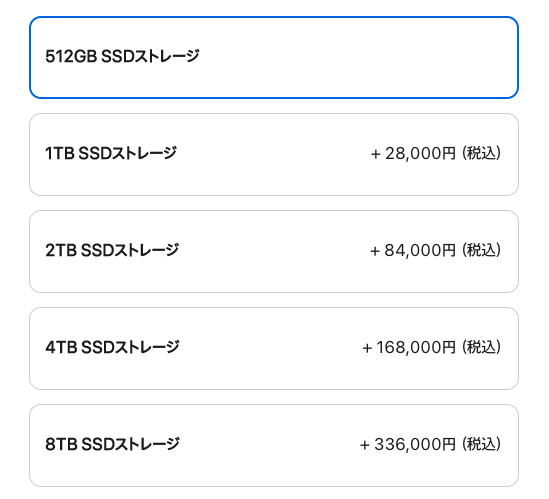
なので外付けにしました。
常に読み込み書き出しするので速度的も早くしたい。
ということでサンダーボルト接続のものを探してみたんですが、
Mac用の外付けストレージケースはめちゃくちゃ選択肢が少ない。
探すのにかなり苦労しました。
見つけたのがこれ。
OWC ThunderBay 4 mini(Thunderbolt 3)
4bayでSSD専用のコンパクトなものにしました。

直接繋げるようなSSDもありますが。例えばこれとか。
こういった1対1でSSDとMac本体を繋ぐものだと、
・電源の心配
・排熱の心配
・ポートを多く使用してしまう
・持ち運びはしない
というものがあり、ケースで複数SSDを収納したほうがいいと判断しました。
ケースに入れるSSDはWindowsで使っていたものを流用しようと思ったんですが、
合計3台のうち1つは1TBだったので、それだけ2TBのものにしようということで、
SSDを1つだけ買い足しました。

・SanDisk サンディスク 内蔵SSD 2.5インチ
内訳は
・メイン(内臓) システム プログラム 一時ファイル
・外付けSSD1 Dropbox、あらゆるプロジェクトのデータ
・外付けSSD2 Native Instrumentsのライブラリ
・外付けSSD3 その他インストゥルメンツ用ライブラリ
ディスクフォーマットに関して、
外付けはWindowsとMac共通で使えるexFatにしようと思ったんですが、
Appleの規格であるAPFSでないとDropboxがうまく同期されないので、Dropbox用はAPFSにしました。
APFSだとファイルをコピーしたときに消耗が少ないようで、ファイルの動きが激しいDropbox用途にも合っています。
結局、他のSSDもフォーマットをAPFSにしました。
ストレージをMacとWindowsで頻繁につなぎ変えるということはないので、それならMacに最適化されたフォーマットでいいのかなということで。
2台目のディスプレイ用USB Type-C to HDMIケーブル

MacLab. USB Type-C HDMI 変換 ケーブル 1.8m
これはスタックして使っている2台目のディスプレイ用に買いました。
Winでは2台めをDVIで接続していたのでそれは使えず、
Mac StudioはひとつしかHDMIの端子がないので、
MacをUSB Type-C(Thunderbolt)ディスプレイ側をHDMIのケーブルで繋ぎます。
問題なく使えていますが、若干挙動があやしい時があります。
(画面が映らなくなったりする)
3台目ディスプレイ用のUSB Type-C to HDMI 変換アダプタ
USB Type C to HDMI 変換アダプタ
ブースの中のディスプレイ用。
WinではグラボのDisplayPortからHDMIに一旦変換し、そこからミニHDMIになるケーブルを使っていました。
HDMIからミニHDMIのケーブルはそのまま使い、変換をUSB Type-CからHDMIのものに変更。
これも問題なく使えました。
おまけで買ったもの
Windows用キーボード

HyperX Alloy Origins Core RGB HX-KB7RDX-JP
MacでもWindows用のキーボードが使えるんですが、
元々Windowsで使っていたキーボードは、余計なボタンを押さないようにWindowsボタンなどをつぶしてあったんですね。

それだとMacのOptionに該当する部分が押せない、ということや
見た目をよくしたいということで新たに買いました。
Mac用のキーボードも探したんですが、うちの雰囲気に合うようなキーボードがないんですよね。
シルバーとか、外観がペッタリしているとか。
というわけでキーキャップを付け替えやすいWindows用モデルを買って改造しようということになりました。
ただ、バックライトの設定はMacではできません。
まずはMac用のキーキャップを注文して取り付け。
キーキャップの種類が中途半端だったので残りはシールを貼りましたが、見た目が中途半端になってしまった。

黒いキーキャップを買って、上からシールを貼れば統一されてよかったですね。
これは後でまた考えたいと思います。
先ほど書いたようにKarabiner-ElementsでcommandとControlを入れ替え。
コピー&ペーストなどのよく使う操作がWindowsと同じキー配置になります。
これが今のところかなり使いやすい。
iPad用USB C to Lightningケーブル

ESR USB C to Lightningケーブル 3 m
iPadをサブディスプレイとして使えるようにという意図です。
レギュラーで使うかどうかは分からないので、完全に遊びですね。
ただ、もう1枚小さいディスプレイがあると助かる場面は結構あるんですよね。
メインはDAWを開いて、上は映像を表示させて、おいてもう1つはフォルダやプラグインや台本などを表示させたいときがよくある。
裏側
接続端子は
前面:Thunderbolt 4ポート x 2 SDXC カードスロット
背面:Thunderbolt 4ポート x 4、USB-Aポート x 2、HDMIポート x 1、10Gb Ethernetポート x 1、3.5mmヘッドフォンジャック x 1
ポートをどう使っているのかというと、こんな感じ。

前面と併せてThunderboltが3ポートだけ余裕があります。
Mac Studioでちょうどよかった。
おわりに
というわけで、WindowsからMac Studioに移行して買ったものでした
・Mac Studio
https://www.apple.com/jp/mac-studio/